USB CITROEN DS4 2016 InstruksjonsbØker (in Norwegian)
[x] Cancel search | Manufacturer: CITROEN, Model Year: 2016, Model line: DS4, Model: CITROEN DS4 2016Pages: 436, PDF Size: 10.86 MB
Page 11 of 436

9
DS4_no_Chap00b_vue-ensemble_ed03-2015
Innvendig
Innredning bagasjerom 121-124
- h ylle bak
-
kroker
-
12V-kontakt
-
lommelykt
-
festeringer
-
oppbevaringskasse
Bakseter
91-92
Innredninger bak
1
20
-
1
2 V-kontakt
-
a
rmlene bak
-
skiluke
Barneseter
148-161
ISOFIX-fester
157-160Seter foran
8
6 -90
Sikkerhetsbelter
1
71-174
Kollisjonsputer
1
75-180
H a n s k e r o m
111
Nøytralisering kollisjonspute foran på passasjersiden
1
50 -152, 177
I n n r e d n i n g e r f o r a n
11
0 -112 , 114 -11 9
-
k
ontakt Jack /USB
-
sigarettenner/12V-kontakt
-
ar
mlene foran
-
k
ontakt 230 V/50 Hz
-
matter
-
OppbevaringsskufferPanoramafrontrute
1
13
-
Solgardin
-
solskjerm
Oversikt
Page 114 of 436

DS4_no_Chap04_amenagement_ed03-2015
Denne koblingsboksen har en USB-kontakt og
en Jack-kontakt.For ytterligere informasjon, se
korresponderende del i avsnittet "Lyd
og telematikk".
uSB- kontakt
USB-kontakten gjør at du kan tilkoble et
bærbart utstyr, slik som en digital spiller av
typen iPod
® eller en USB-nøkkel.
USB-spilleren leser dine lydfiler som blir
over ført til lydsystemet, for å bli sendt ut via
bilens høyttalere.
Styringen av disse filene gjøres med
betjeningene på rattet eller fra lydsystemet.
uSB-leser
Når det er koblet til USB-kontakten,
kan det bærbare utstyret lade seg opp
automatisk.
Under ladingen vil det gis en melding
dersom det mobile utstyret bruker mer
strøm enn den ampereverdi som gis
av bilen.
Jack- kontak t
Jack-kontakten gjør at du kan tilkoble et
bærbart utstyr, slik som en digital spiller,
for å lytte til lydfiler gjennom bilens høyttalere.
Styringen av disse filene gjøres fra det bærbare
utstyret ditt. USB-kontakten kan også tilkobles en
telefon tilknyttet MirrorLink
™ for å nyte godt
av visse av telefonenes applikasjoner på
berøringsskjermen.
Tilkobling av et elektrisk utstyr som
ikke er typegodkjent av CITROËN,
slik som en lader med USB-kontakt,
kan forstyrre funksjonen til bilens
elektriske komponenter i form av
dårlig radiomottak eller forstyrrelser i
skjermbildene.
F
F
or å bruke sigarettennereren, trykk den
inn og vent i noen sekunder til den spretter
ut av seg selv.
F
F
or å koble til et 12
V-tilbehør (maks. styrke
120
W), ta ut sigarettenneren og koble til
en passende adapter.
Denne kontakten gjør det mulig å koble til en
telefonlader, tåteflaskevarmer, osv.
Etter bruk, sett på plass sigarettenneren med
det samme.
Sigarettenner/
Tilbehørskontakt 12V
Page 325 of 436

323
DS4_no_Chap12c_SMEGplus_ed03-2015
Med motoren i gang, lyden slås av
med et trykk.
Tenning av, systemet settes på med
et trykk.
Innstilling av lydstyrke (hver
lydkilde er uavhengig, inkludert
trafikkmeldinger (TA) og
navigasjonsanvisninger).
Valg av lydkilde (avhengig av versjon):
-
R
adio FM / DAB / AM.*
-
USB -nøkkel.
-
C
D-spiller (plassert foran).
-
S
marttelefon via MirrorLink
TM eller
CarPlay®.
-
T
ilkoblet telefon i Bluetooth* og i Bluetooth-
lydstreaming*.
-
M
ediaspiller koblet til via den ekstra
kontakten (jack-kabel følger ikke med).
-
J
ukebox*, etter først å ha kopiert lydfilene i
berøringsskjermens interne minne.
* Avhengig av utstyr.
Snarveier: ved hjelp av de taktile tastene i øvre
linje til berøringsskjermen, er det mulig å få
direkte adgang til lydkilden, liste over stasjoner
(eller titler avhengig av kilde).
Skjermen er av typen "resistiv".
Man må trykke ordentlig på
skjermen, spesielt når det gjelder
"fingerbevegelser" (gjennomgang av
lister, for flytning på kart, osv.). Det er
ikke tilstrekkelig med en lett, flyktig
fingerbevegelse. Trykk med flere fingre
blir ikke registrert.
Skjermen kan brukes med hansker.
Denne teknologien kan brukes uansett
temperatur.
Ved høye temperaturer, kan lyden
begrenses for å beskytte systemet.
Retur til opprinnelig situasjon gjøres
når temperaturen i kupéen synker. For vedlikehold av skjermen anbefales
det å bruke en myk klut som ikke virker
slipende (av typen som brukes til briller)
uten å tilføye ekstra produkter.
Bruk ikke skarpe gjenstander på
skjermen.
Ta ikke på skjermen med våte hender.
Lyd og telematikk
Page 327 of 436

325
DS4_no_Chap12c_SMEGplus_ed03-2015
Menyer
Settings (innstillinger)
Radio Media
Navigasjon
dr
iving
Tilkoblede tjenester Telefon
Parametrere lyden (balanse, forhåndsdefinerte
innstillinger, osv.), de grafiske universene og
display (språk, måleenhet, dato. klokkeslett,
o sv.) .
Velge en lydkilde, en radiostasjon og se bilder.
Prametrere veivisningen og velge reisemål
Tilgang til kjørecomputeren.
Aktivere, deaktivere, parametrere visse av
bilens funksjoner.
Koble seg til "Internet browser".
Bruke visse apper i smarttelefonen gjennom
CarPlay eller MirrorLink
™. Koble til en Bluetooth
®-telefon.
Få tilgang til funksjonen CarPlay® etter
tilkobling av smarttelefonens USB-kabel.
(Avhengig av utstyr)
(Avhengig av utstyr)
Lyd og telematikk
Page 348 of 436

2
3
3
1
DS4_no_Chap12c_SMEGplus_ed03-2015
Trykk på Radio Media for å se
hovedsiden.
Trykk på Radio Media for å vise
hovedsiden. Velg " Preset
" (lagre).
Om nødvendig, velg skifte av
lydkilde. Trykk på Radio Media
for å få frem
hovedsiden.
Velg skifte av lydkilde.
" AM Radio ". Ved automatisk frekvenssøk
Velg " FM Radio ".
" AM Radio ".
Trykk på sekundærsiden.
Velg en radio som er
registrert i listen.
Velg radio " FM Radio ".
Velg radiostasjon i listen
som vises.
Velg "
u
p
date list " å oppdatere
listen. Velg " List " på hovedsiden.
Trykk på Radio Media for å åpne
hovedsiden.
Radio
Endre frekvens
Velge en stasjon
For å velge en lagret radiostasjon.
d
ERETTER
Radiomottaket kan bli forstyrret av
visse elektriske installasjoner som
ikke er godkjent av CITROËN, som en
lader med en USB-kontakt koblet til
12
V- ut t aket.
Utvendige omgivelser (høydedrag,
bygning, tunnel, parkeringshus, osv.)
kan blokkerer mottaket, inkludert
i RDS-oppfølgingsmodus. Dette
fenomenet er normalt i spredringen av
radiobølger og betyr ikke på noen måte
at bilradioen har en funksjonsfeil.
eller
Velg " Radio list " på
sekundærsiden. Eller
Trykk på 3
eller 4 eller flytt pekeren til
automatisk søk etter lavere eller høyere
frekvens.
Eller
Page 352 of 436
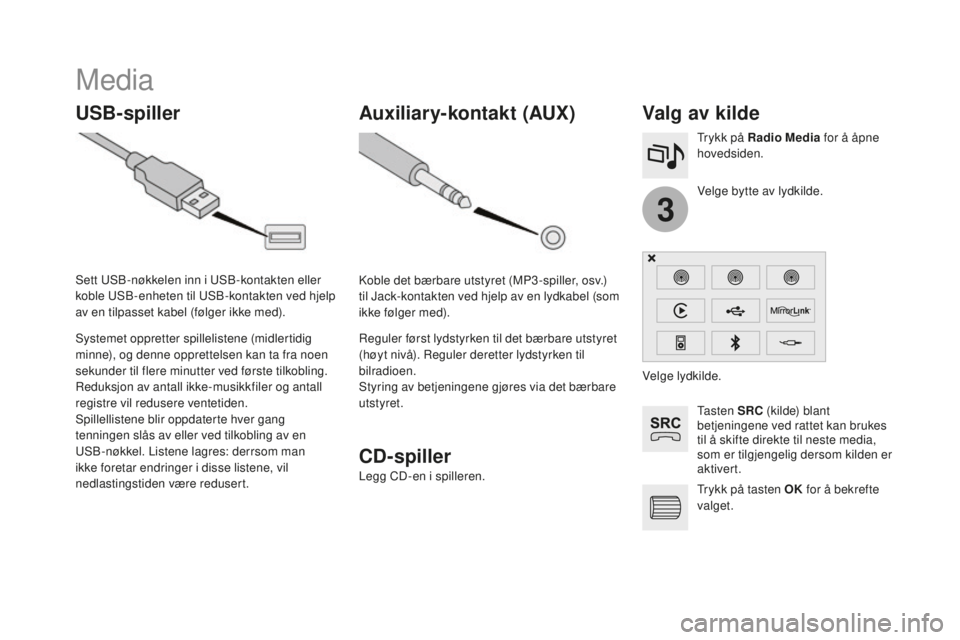
3
DS4_no_Chap12c_SMEGplus_ed03-2015
Media
uSB-spillerValg av kilde
Ta s t e n SRc (kilde) blant
betjeningene ved rattet kan brukes
til å skifte direkte til neste media,
som er tilgjengelig dersom kilden er
aktivert.
Trykk på tasten OK for å bekrefte
valget. Velge bytte av lydkilde. Trykk på Radio Media for å åpne
hovedsiden.
Systemet oppretter spillelistene (midlertidig
minne), og denne opprettelsen kan ta fra noen
sekunder til flere minutter ved første tilkobling.
Reduksjon av antall ikke-musikkfiler og antall
registre vil redusere ventetiden.
Spillellistene blir oppdaterte hver gang
tenningen slås av eller ved tilkobling av en
USB-nøkkel. Listene lagres: derrsom man
ikke foretar endringer i disse listene, vil
nedlastingstiden være redusert. Sett USB-nøkkelen inn i USB-kontakten eller
koble USB-enheten til USB-kontakten ved hjelp
av en tilpasset kabel (følger ikke med).
Auxiliar y-kontakt (AuX )
c
d
-
spiller
Legg CD-en i spilleren. Koble det bærbare utstyret (MP3 -spiller, osv.)
til Jack-kontakten ved hjelp av en lydkabel (som
ikke følger med).
Reguler først lydstyrken til det bærbare utstyret
(høyt nivå). Reguler deretter lydstyrken til
bilradioen.
Styring av betjeningene gjøres via det bærbare
utstyret. Velge lydkilde.
Page 353 of 436
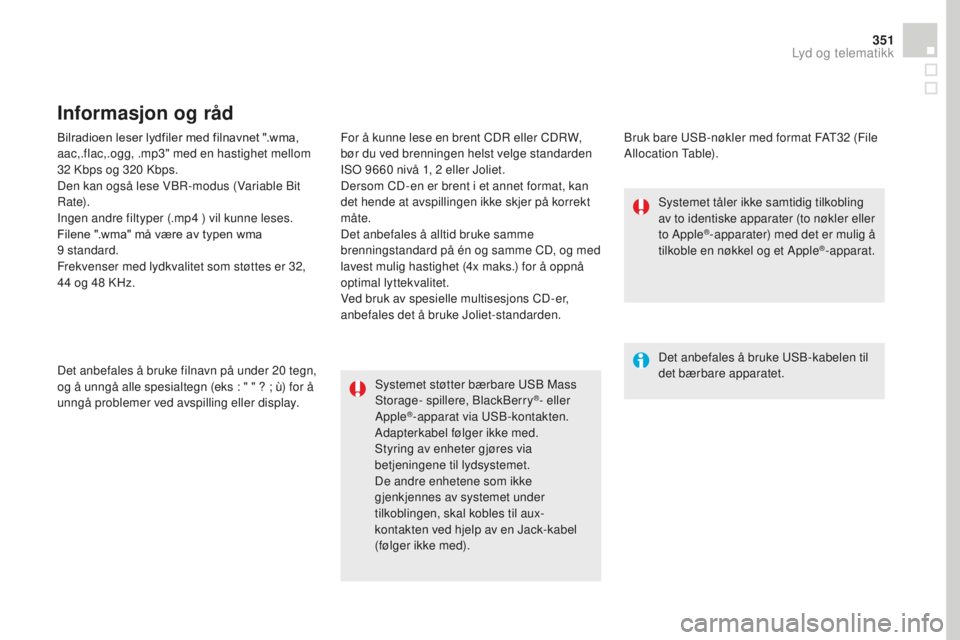
351
DS4_no_Chap12c_SMEGplus_ed03-2015
Bilradioen leser lydfiler med filnavnet ".wma,
aac,.flac,.ogg, .mp3" med en hastighet mellom
32 Kbps og 320 Kbps.
Den kan også lese VBR-modus (Variable Bit
Rate).
Ingen andre filtyper (.mp4
) vil kunne leses.
Filene ".wma" må være av typen wma
9
standard.
Frekvenser med lydkvalitet som støttes er 32,
44
og 48 KHz. For å kunne lese en brent CDR eller CDRW,
bør du ved brenningen helst velge standarden
ISO 9660
nivå 1, 2 eller Joliet.
Dersom CD-en er brent i et annet format, kan
det hende at avspillingen ikke skjer på korrekt
måte.
Det anbefales å alltid bruke samme
brenningstandard på én og samme CD, og med
lavest mulig hastighet (4x maks.) for å oppnå
optimal lyttekvalitet.
Ved bruk av spesielle multisesjons CD-er,
anbefales det å bruke Joliet-standarden.
Det anbefales å bruke filnavn på under 20
tegn,
og å unngå alle spesialtegn (eks : " " ? ; ù) for å
unngå problemer ved avspilling eller display.
Informasjon og råd
Bruk bare USB-nøkler med format FAT32 (File
A llocation Table).
Systemet støtter bærbare USB Mass
Storage- spillere, BlackBerry
®- eller
Apple®-apparat via USB-kontakten.
Adapterkabel følger ikke med.
Styring av enheter gjøres via
betjeningene til lydsystemet.
De andre enhetene som ikke
gjenkjennes av systemet under
tilkoblingen, skal kobles til aux-
kontakten ved hjelp av en Jack-kabel
(følger ikke med). Det anbefales å bruke USB-kabelen til
det bærbare apparatet. Systemet tåler ikke samtidig tilkobling
av to identiske apparater (to nøkler eller
to Apple
®-apparater) med det er mulig å
tilkoble en nøkkel og et Apple®-apparat.
Lyd og telematikk
Page 354 of 436

DS4_no_Chap12c_SMEGplus_ed03-2015
Bluetooth-streaming®
Streaming gjør det mulig å lytte til lydfiler fra
telefonen gjennom bilens høyttalere.
Koble til telefonen: se avsnitt " Telephone ", og
deretter " Bluetooth" .
Velg profilen " Audio" eller " All".
Hvis avspillingen ikke starter automatisk, kan
det være nødvendig å starte lydavspillingen fra
telefonen.
Styringen gjøres via enheten eller ved å bruke
tastene på bilradioen.
Når streaming er tikoblet, blir telefonen
ansett som en mediakilde.
Det anbefales å aktivere " Repetisjon"
på Bluetooth-enheten.
Tilkobling av Apple®-
spillere
Koble Apple®-spilleren til USB-kontakten, ved
hjelp av en tilpasset kabel (følger ikke med).
Avspillingen starter automatisk.
Styringen gjøres via betjeningene til
lydsystemet. Inndelingene som er tilgjengelige,
tilhører den tilkoblede eksterne
spilleren (artistes / albums / genres /
playlists / audiobooks / podcasts).
Standardinndelingen er inndeling per
artist. For å endre inndelingen som
brukes, gå oppover i nivåinndelingen
til dens første nivået og velg ønsket
inndeling (f.eks. playlist) og bekreft
for å gå nedover i nivåinndelingen til
ønsket spor.
Radioens programvareversjon kan være
ukompatibel med generasjonen til din Apple
®-
spiller.
Page 355 of 436
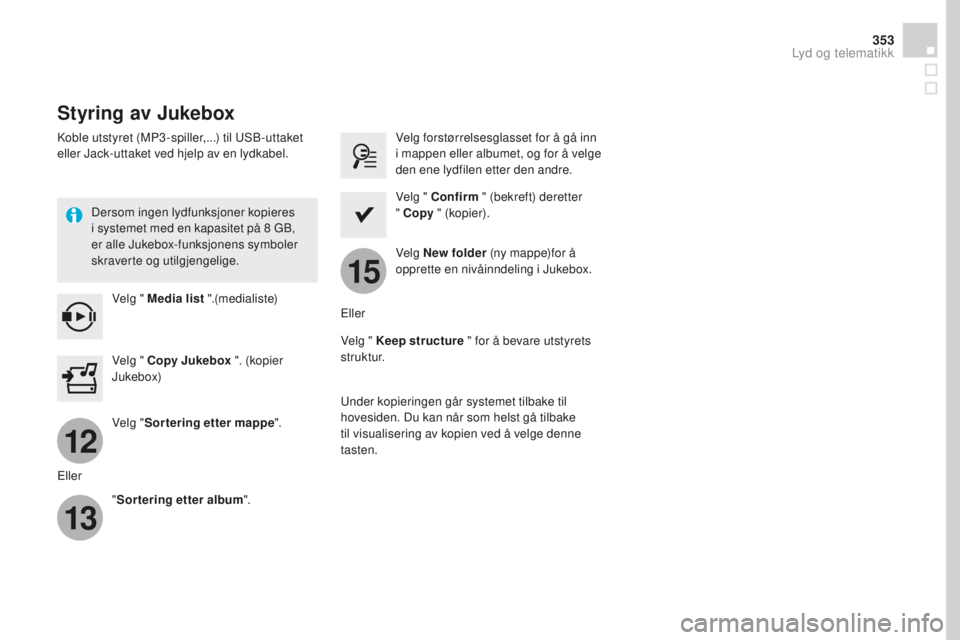
12
13
15
353
DS4_no_Chap12c_SMEGplus_ed03-2015
Styring av Jukebox
Koble utstyret (MP3 -spiller,...) til USB-uttaket
eller Jack-uttaket ved hjelp av en lydkabel.Dersom ingen lydfunksjoner kopieres
i systemet med en kapasitet på 8
GB,
er alle Jukebox-funksjonens symboler
skraverte og utilgjengelige.
Velg " Media list ".(medialiste) Velg forstørrelsesglasset for å gå inn
i mappen eller albumet, og for å velge
den ene lydfilen etter den andre.
Velg "
c
o
py Jukebox ". (kopier
Jukebox) Velg "
c onfirm " (bekreft) deretter
"
c
o
py " (kopier).
Velg " Sortering etter mappe ".Velg New folder (ny mappe)for å
opprette en nivåinndeling i Jukebox.
" Sortering etter album ".Velg " Keep structure
" for å bevare utstyrets
s t r u k t u r.
Under kopieringen går systemet tilbake til
hovesiden. Du kan når som helst gå tilbake
til visualisering av kopien ved å velge denne
tasten.
Eller Eller
Lyd og telematikk
Page 369 of 436

367
DS4_no_Chap12c_SMEGplus_ed03-2015
Av sikkerhetsgrunner og fordi det
krever full oppmerksomhet fra
førerens side, er det forbudt å bruke
smarttelefonen under kjøring.
Alle håndteringer skal skje når bilen
står stille.
Synkroniseringen av smarttelefonen
gjør det mulig for brukerne å vise
de forskjellige applikasjonene som
er tilgjengelige med telefonens
MirrorLink™-teknologi i bilens skjerm.
Prinsippene og normene endres
stadig, det anbefales å oppdatere
operativsystemet til smarttelefonen din.
For å få oversikt over
smarttelefonmodeller som kan brukes,
gå inn på internettsiden til merket i
landet hvor du bor. Merk:
-
S
marttelefonene din kan brukes,
likevel for at den skal være
"MirrorLink™"-kompatibel, vil visse
produsenter først be deg om å
laste ned en spesiell applikasjon.
Når smarttelefonen kobles til
systemet, anbefales det å aktivere
smarttelefonens Bluetooth
®.
Aktiver applikasjonene fra
smarttelefonen (opsjon i henhold til
smarttelefon og operativ system). Ved siden av visning av MirrorLink
TM, er adgang
til de forskjellige musikkildene fortsatt mulig
ved hjelp av de berøringstastene i øvre linje.
Du har til enhver tid adgang til menyene i
systemet ved hjelp av tilhørende taster. Når smarttelefonene er låst, vil
kommunikasjonen med systemet bare
foregå gjennom USB-kabelen.Under prosedyren vises flere
skjermbilder om tilknytningen til visse
funksjoner.
Godta for å starte eller avslutte
tilkoblingen.
Koble til USB-kabelen.
Smarttelefonen er i lademodus når
den er koblet til USB-kabelen. Trykk på " MirrorLink™ " for
å starte applikasjonen til
systemet. Når tilkoblingen er gjort, vil siden
"
Applikasjoner " vise listen over applikasjoner
som er forhåndsnedlastet i smarttelefonen din
og tilpasset teknologien MirrorLink
TM.
Hvis det bare er en applikasjone som er
nedlastet i smarttelefonen, vil den starte
automatisk.
Tilkobling av smarttelefoner
MirrorLink™
Trykk på enden av lysbryteren for å aktivere
en talegjenkjennelse av smarttelefonen via
systemet.
Talegjenkjennelse er kun mulig dersom man
bruker en kompatibel smarttelefon som på
forhånd er koblet til bilen med Bluetooth.
Talegjenkjennelse
Av sikkerhetsgrunner kan
applikasjonene bare brukes når bilen
står stille; når bilen begynner å kjøre,
vises de ikke lenger. Ut fra systemet, trykk på "Tilkoblede
tjenester"
for å vise hovedsiden.
Lyd og telematikk